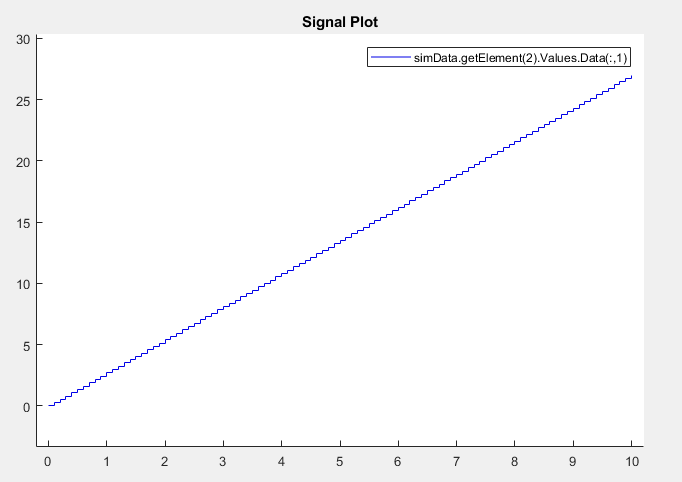Следующий пример описывает конфигурирование, выполнение и сравнение результатов rtwdemo_cgv модели в нормальном и программного обеспечения в цикле (SIL) режимы симуляции.
Первая задача для проверки числовой эквивалентности состоит в том, чтобы проверять настройку вашей модели.
Откройте модель rtwdemo_cgv.
cgvModel = 'rtwdemo_cgv'; load_system(cgvModel);
Сохраните модель в рабочую директорию.
save_system(cgvModel, fullfile(pwd, cgvModel)); close_system(cgvModel); % avoid original model shadowing saved model
Используйте cgv.Config, чтобы создать объект cgv.Config. Задайте параметры, которые проверяют и изменяют значения параметра конфигурации и сохраняют модель для режима SIL топ-модели выполнения.
cgvCfg = cgv.Config('rtwdemo_cgv', 'connectivity', 'sil', 'SaveModel', 'on');Используйте метод configModel, чтобы рассмотреть вашу настройку модели и изменить настройки, чтобы сконфигурировать вашу модель для SIL. Когда 'connectivity' установлен в 'sil', системный конечный файл автоматически установлен в 'ert.tlc'. Если вы задали пару параметра/значения, ('SaveModel', 'on'), когда вы создали объект cgvCfg, метод cgv.Config.configModel сохраняет модель.
CGV работает на моделях, которые открыты. Если вы изменяете модель, не сохраняя его, CGV может выдать ошибку.
cgvCfg.configModel(); % Evaluate, change, and save your model for SIL
Отобразите отчет изменений, что cgv.Config.configModel делает к модели.
cgvCfg.displayReport(); % In this example, this reports no changes
Используйте API CGV, чтобы выполнить модель в двух режимах. Эти два режима в этом примере являются симуляцией режима normal mode и режимом SIL. В каждом выполнении модели объект CGV для каждого режима получает выходные данные и пишет данные в файл.
Если вы уже не сделали так, выполните шаги, описанные в, Конфигурируют Модель.
Создайте объект cgv.CGV, который задает модель rtwdemo_cgv в симуляции режима normal mode.
cgvSim = cgv.CGV(cgvModel, 'connectivity', 'sim');
Когда топ-модель установлена в нормальный режим симуляции, наборы API CGV модели, на которые ссылаются, в режиме PIL к режиму Accelerator.
Предоставьте входной файл объекту cgvSim.
cgvSim.addInputData(1, [cgvModel '_data']);
Перед выполнением модели задайте файлы MATLAB, чтобы выполниться или MAT-файлы, чтобы загрузить. Этот шаг является дополнительным.
cgvSim.addPostLoadFiles({[cgvModel '_init.m']});Задайте местоположение, где объект пишет все выходные данные и файлы метаданных для выполнения. Этот шаг является дополнительным.
cgvSim.setOutputDir('cgv_output');Выполните модель.
result1 = cgvSim.run();
Сопоставьте выходные данные с входными данными.
outputDataSim = cgvSim.getOutputData(1);
Для следующего режима выполнения, SIL, повторных шагов 2-7.
cgvSil = cgv.CGV( cgvModel, 'Connectivity', 'sil');
cgvSil.addInputData(1, [cgvModel '_data']);
cgvSil.addPostLoadFiles({[cgvModel '_init.m']});
cgvSil.setOutputDir('cgv_output');
result2 = cgvSil.run();
После подготовки и запущения теста, сравните выходные параметры путем выполнения следующего:
Если вы уже не сделали так, конфигурируете и тестируете модель, как описано в Конфигурируют Модель и Выполняют Модель.
Протестируйте это результат выполнения модели:
if ~result1 || ~result2
error('Execution of model failed.');
endИспользуйте метод getOutputData, чтобы получить выходные данные от cgv. Объекты CGV.
simData = cgvSim.getOutputData(1); silData = cgvSil.getOutputData(1);
Отобразите список сигналов по наименованию с помощью метода getSavedSignals.
cgvSim.getSavedSignals(simData);
Используя список сигналов, создайте список сигналов в массиве ячеек из символьных векторов. Список сигнала может содержать много сигналов.
signalList = {'simData.getElement(4).Values.Data'};Используйте метод createToleranceFile, чтобы создать файл, в этом примере, 'localtol', коррелируя информацию о допуске с именами выходного сигнала.
toleranceList = {{'absolute', 0.5}};
cgv.CGV.createToleranceFile('localtol', signalList, toleranceList);Сравните сигналы выходных данных. По умолчанию метод compare смотрит на все сигналы, которые имеют общее название между обоими выполнением. Если файл допуска присутствует, cgv.CGV.compare использует связанный допуск к определенному сигналу во время сравнения; в противном случае допуск является нулем. В этом примере параметр 'Plot' устанавливается на 'mismatch'. Поэтому только несовпадающие сигналы производят график.
[matchNames, ~, mismatchNames, ~] = ...
cgv.CGV.compare(simData, silData, 'Plot', 'mismatch', ...
'Tolerancefile', 'localtol');
fprintf( '%d Signals match, %d Signals mismatch\n', ...
length(matchNames), length(mismatchNames));
disp('Mismatched Signal Names:');
disp(mismatchNames);14 Signals match, 1 Signals mismatch
Mismatched Signal Names:
'simData.getElement(4).Values.Data'График следует из несоответствия сигнала.
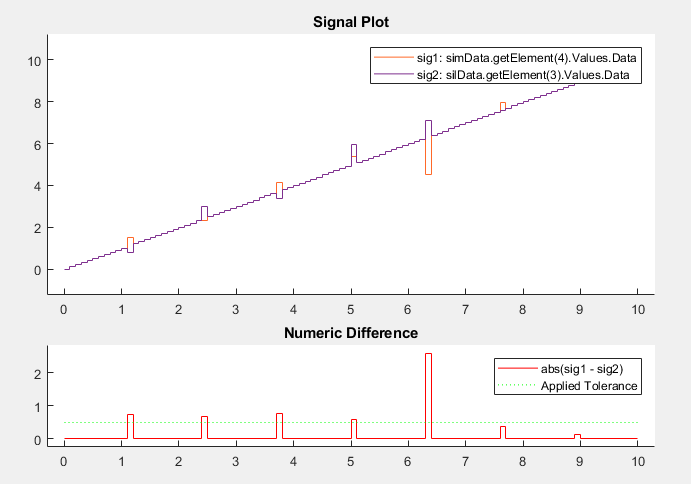
Более низкий график отображает числовое различие между результатами.
После подготовки и запущения теста, сравните выходные параметры отдельных сигналов путем выполнения следующего:
Если вы уже не сделали так, конфигурируете и тестируете модель, как описано в Конфигурируют Модель и Выполняют Модель.
Используйте метод getOutputData, чтобы получить выходные данные от объектов cgv.CGV.
simData = cgvSim.getOutputData(1); silData = cgvSil.getOutputData(1);
Используйте метод getSavedSignals, чтобы отобразить имена сигнала выходных данных. Создайте список определенных имен сигнала в массиве ячеек из символьных векторов. Список сигнала может содержать много сигналов.
cgv.CGV.getSavedSignals(simData);
signalList = {'simData.getElement(3).Values.hi1.mid0.lo1.Data', ...
'simData.getElement(3).Values.hi1.mid0.lo2.Data', ...
'simData.getElement(2).Values.Data(:,3)'};
Используйте заданные сигналы, как введено для метода compare, чтобы сравнить сигналы от отдельных выполнений.
[matchNames, ~, mismatchNames, ~] = ...
cgv.CGV.compare(simData, silData, 'Plot', 'mismatch', ...
'signals', signalList);
fprintf( '%d Signals match, %d Signals mismatch\n', ...
length(matchNames), length(mismatchNames));
if ~isempty(mismatchNames)
disp( 'Mismatched Signal Names:');
disp(mismatchNames);
end3 Signals match, 0 Signals mismatch
После подготовки и запущения теста, используйте метод plot, чтобы построить выходные сигналы.
Если вы уже не сделали так, конфигурируете и тестируете модель, как описано в Конфигурируют Модель и Выполняют Модель.
Используйте метод getOutputData, чтобы получить выходные данные от объектов cgv.CGV.
simData = cgvSim.getOutputData(1);
Используйте метод getSavedSignals, чтобы отобразить имена сигнала выходных данных. Создайте список определенных имен сигнала в массиве ячеек из символьных векторов. Список сигнала может содержать много сигналов.
cgv.CGV.getSavedSignals(simData);
signalList = {'simData.getElement(2).Values.Data(:,1)'};Используйте заданный список сигнала, как введено для метода plot, чтобы сравнить сигналы от отдельных выполнений.
[signalNames, signalFigures] = cgv.CGV.plot(simData, ...
'Signals', signalList);